HitFilm Express et DaVinci Resolve sont tous deux d'excellents logiciels de montage vidéo et ont une énorme base d'utilisateurs fidèles. HitFilm Express vs DaVinci Resolve lequel est le meilleur pour vous ? Pour vous aider à prendre une meilleure décision, cet article vous donnera quelques détails sur la comparaison entre eux. Si vous voulez une alternative à eux, essayez MiniTool MovieMaker.
DaVinci Resolve vs HitFilm Express :Les deux sont des outils incroyables dans la catégorie des éditeurs vidéo. Quelles sont les différences entre DaVinci Resolve et HitFilm Express ? Lequel vous convient le mieux et possède les fonctionnalités dont vous avez besoin ?
Pour vous aider à trouver la différence, cet article couvre la principale différence entre HitFilm Express et DaVinci Resolve en 5 aspects :facilité d'utilisation, configuration matérielle requise, fonctionnalités, prix et prise en charge des formats de fichiers et de la résolution. Passons à autre chose et découvrons !
HitFilm Express contre DaVinci Resolve
HitFilm est un éditeur vidéo relativement nouveau créé par FXhome. Il est souvent utilisé par des YouTubers expérimentés et des cinéastes indépendants pour un montage inventif. Ce logiciel est très célèbre pour ses outils de composition d'effets visuels.
DaVinci Resolve a été créé par le développeur Blackmagic Design. Ce n'est pas un nouveau logiciel et il est sur le marché depuis un certain temps. À l'origine, il s'agissait d'un outil de correction des couleurs, puis il est devenu un éditeur vidéo professionnel pour les cinéastes avancés.
Maintenant que nous en savons un peu plus sur ces deux programmes, comparons "HitFilm Express vs DaVinci Resolve" pour voir lequel vous convient le mieux.
HitFilm Express vs DaVinci Resolve - Facilité d'utilisation
Eh bien, tous les utilisateurs ne sont pas des professionnels du montage vidéo, la comparaison entre HitFilm Express et DaVinci Resolve commence par la facilité d'utilisation car nous devons prendre en compte les compétences d'édition des utilisateurs.
HitFilm cible les éditeurs vidéo occasionnels tels que les vloggers, les utilisateurs de YouTube, les TikTokers, les influenceurs, etc. Il est parfait pour les débutants. HitFilm Express leur fournit de nombreux tutoriels gratuits et projets intégrés pour les aider à apprendre le programme.
De manière générale, cette application est simple d'utilisation à condition de maîtriser les bases du montage.
L'éditeur vidéo Davinci Resolve est utilisé par certaines entreprises pour le montage et la post-production de films professionnels. Il est conçu pour répondre aux exigences de la production professionnelle. Idéal pour les éditeurs vidéo et les coloristes chevronnés. Sa qualité est si élevée qu'elle est utilisée dans les nuances de couleur des films animaliers hollywoodiens.
Mais si vous avez besoin d'un simple projet de montage vidéo, de nombreux systèmes puissants finiront par ramasser la poussière.
HitFilm Express vs DaVinci Resolve - Configuration matérielle requise
Continuons avec la comparaison de HitFilm Express vs DaVinci Resolve. Les exigences matérielles sont également des facteurs importants qui rendent les deux différents. La partie suivante vous donnera des informations claires à ce sujet.
DaVinci Resolve est compatible avec Windows, Mac et Linux.
La configuration système requise pour DaVinci Resolve est la suivante :
Les utilisateurs Windows auront besoin d'au moins 16 Go de mémoire système, d'un GPU prenant en charge OpenCL 1.2 ou CUDA 11, d'un GPU intégré avec au moins 2 Go de VRAM.
Les utilisateurs de Mac peuvent se débrouiller avec 16 Go de mémoire système, un GPU prenant en charge Metal ou OpenCL 1.2, un GPU intégré avec au moins 2 Go de VRAM.
Les utilisateurs Linux ont besoin de CentOS 7.3, de 32 Go de mémoire système, d'un GPU prenant en charge OpenCL 1.2 ou CUDA 11, le GPU discret a au moins 2 Go de VRAM.
La configuration système requise pour HitFilm Express est un peu plus modeste. Il est disponible pour Windows et Mac.
Les utilisateurs de Windows peuvent utiliser le programme avec au moins 4 Go de RAM (8 Go est idéal). En ce qui concerne les processeurs, HitFilm recommande un processeur Intel Core de 4e génération ou un équivalent AMD. Mac 10.13 est la configuration minimale recommandée pour les utilisateurs Apple.
HitFilm Express vs DaVinci Resolve - Fonctionnalités
Ces différences ne sont pas si importantes, surtout pour les débutants. Les deux applications vous offrent de nombreuses fonctionnalités pour l'édition de base. Vous pouvez importer vos clips, couper, appliquer des transitions, des effets et les exporter dans de nombreux formats différents.
Le studio Davinci Resolve a développé des outils de coloriage plus créatifs que HitFilm Express (après tout, DaVinci a commencé comme logiciel de coloriage). Bien que vous ne puissiez obtenir certains des outils avancés de HitFilm Express qu'en ajoutant un plugin.
DaVinci propose les fonctionnalités de la version payante dont seuls les professionnels de haut niveau auront besoin, mais la version gratuite de HitFilm est un peu plus restrictive.
C'est-à-dire que la version payante de DaVinci Resolve vous permet d'exporter des vidéos 8K, d'utiliser certains des effets complexes, de collaborer sur des projets, de masquer automatiquement les visages pour la correction des couleurs ou d'utiliser certains des outils 3D. À moins que vous ne soyez un éditeur professionnel, vous constaterez qu'ils sont rarement nécessaires.
HitFilm, d'autre part, a supprimé de nombreuses fonctionnalités couramment utilisées de la version gratuite. Par exemple, la plupart des bibliothèques d'effets sont payantes. La bonne chose est que vous n'avez pas besoin d'acheter la version complète de l'application pour obtenir un effet. Dans la plupart des cas, vous pouvez obtenir la fonctionnalité ou l'effet dont vous avez besoin séparément.
HitFilm Express vs DaVinci Resolve - Prix
En ce qui concerne DaVinci Resolve vs HitFilm Express, le prix est un facteur important qui influence votre décision.
Quant à DaVinci Resolve, vous pouvez choisir la version gratuite ou payante de DaVinci Resolve pour des fonctionnalités complètes. Le prix de la version payante est un paiement unique de 299 $. Après avoir payé, les mises à niveau sont gratuites en permanence.
HitFilm Express propose une approche modulaire. Vous pouvez commencer à partir de la version gratuite, acheter HitFilm Pro (au prix de 299 $) ou ajouter des mises à niveau à HitFilm Express. Vous pouvez payer quelques dollars pour ajouter les fonctionnalités que vous souhaitez.
HitFilm Express vous offre une situation de paiement à votre guise :réglez le curseur pour ajuster le don. Vous pouvez souvent revenir plus tard et faire un vrai don.
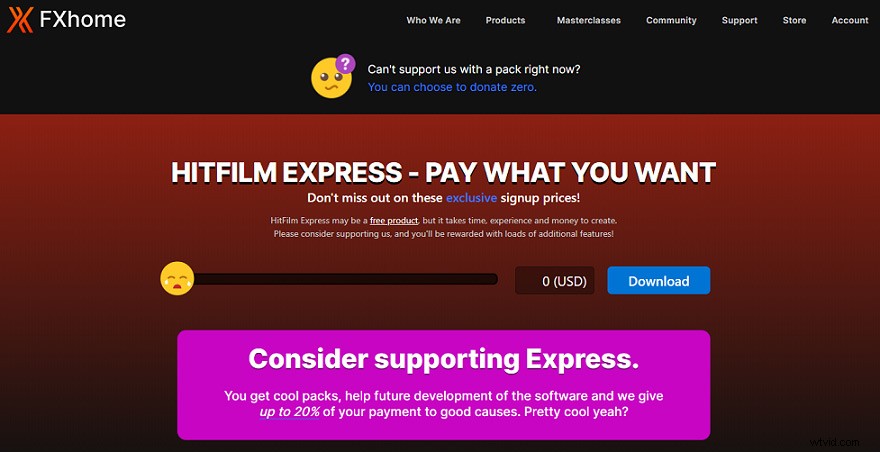
HitFilm Express vs DaVinci Resolve - Prise en charge des formats de fichiers et de la résolution
Les deux programmes vous permettent d'exporter et d'éditer des vidéos 4K. Si vous avez besoin d'une résolution plus élevée pour une raison quelconque, vous devrez payer pour la version pro.
DaVinci prend en charge la majorité des formats de fichiers les plus couramment utilisés dans la production vidéo, tels que ARI, DPX, MXF, MTS, R3D, AVI, MP4, MOV, etc. Les formats de fichiers image couramment traités tels que TIF, PSD, PNG, DNG, JPG, etc. Il prend en charge les formats de fichiers audio, notamment AAC, MP3, AIFF, WAVE, etc.
L'éditeur vidéo HitFilm Express prend en charge les formats vidéo tels que MP4, AVCHD, AVI, M2T, M2TS, MTS, MXF DV, HDV, WMV, etc. HitFilm Pro prend également en charge OpenEXR, Apple ProRes (Mac), GoPro CineForm (Win). Les formats d'image incluent BMP, GIF, JPG, PNG, TIFF et OpenEXR. Les formats audio incluent AAC, MP3, M4A, MPA, WAV et WMA
Cependant, lorsque vous comparez les deux, vous remarquerez que HitFilm vous demandera de passer à HitFilm Pro pour obtenir gratuitement ce que Resolve peut accomplir.
Cet article partage les principales différences entre HitFilm Express et Davinci Resolve. Cela m'aide beaucoup à prendre la décision.Click to Tweet
Les 3 meilleures alternatives à HitFilm Express et DaVinci Resolve
La partie ci-dessus a partagé la comparaison de DaVinci Resolve vs HitFilm Express. Ce sont tous deux de puissants outils de montage vidéo dotés de fonctionnalités de montage vidéo avancées.
Si vous êtes un nouveau venu dans le montage vidéo ou si vous souhaitez des outils de montage plus simples, vous pouvez voir la partie suivante. Voici les 3 meilleures alternatives HitFilm Express et DaVinci Resolve.
MiniTool MovieMaker
Comparé à HitFilm Express et DaVinci Resolve, MiniTool MovieMaker est un éditeur vidéo 100 % gratuit et simple, sans publicité ni filigrane pour Windows. Il est tout à fait convivial pour les débutants.
Il prend en charge les formats vidéo, audio et photo les plus populaires. Tout le monde peut l'utiliser pour créer des vidéos à partir d'images, de clips vidéo et de musique sans aucune expérience de montage requise.
Cet éditeur vidéo gratuit propose de nombreux outils d'édition dont vous avez besoin pour optimiser vos vidéos. Vous pouvez fractionner, découper, faire pivoter, retourner, inverser des vidéos, accélérer ou ralentir des vidéos, ajouter des effets, du texte et des transitions aux vidéos, etc.
Outre les fonctionnalités d'édition vidéo, il vous permet également de créer des diaporamas avec des images et de la musique. Vous pouvez également éditer l'audio. Vous pouvez supprimer et extraire l'audio d'une vidéo, fusionner des fichiers MP3, couper l'audio, etc.
Pour vous aider à mieux connaître ses fonctionnalités d'édition, voyons comment éditer des vidéos avec MiniTool MovieMaker.
Comment éditer des clips vidéo avec MiniTool MovieMaker
Étape 1. Téléchargez et installez MiniTool MovieMaker sur PC.
Étape 2. Exécutez le programme et fermez la fenêtre contextuelle pour accéder à l'interface principale.
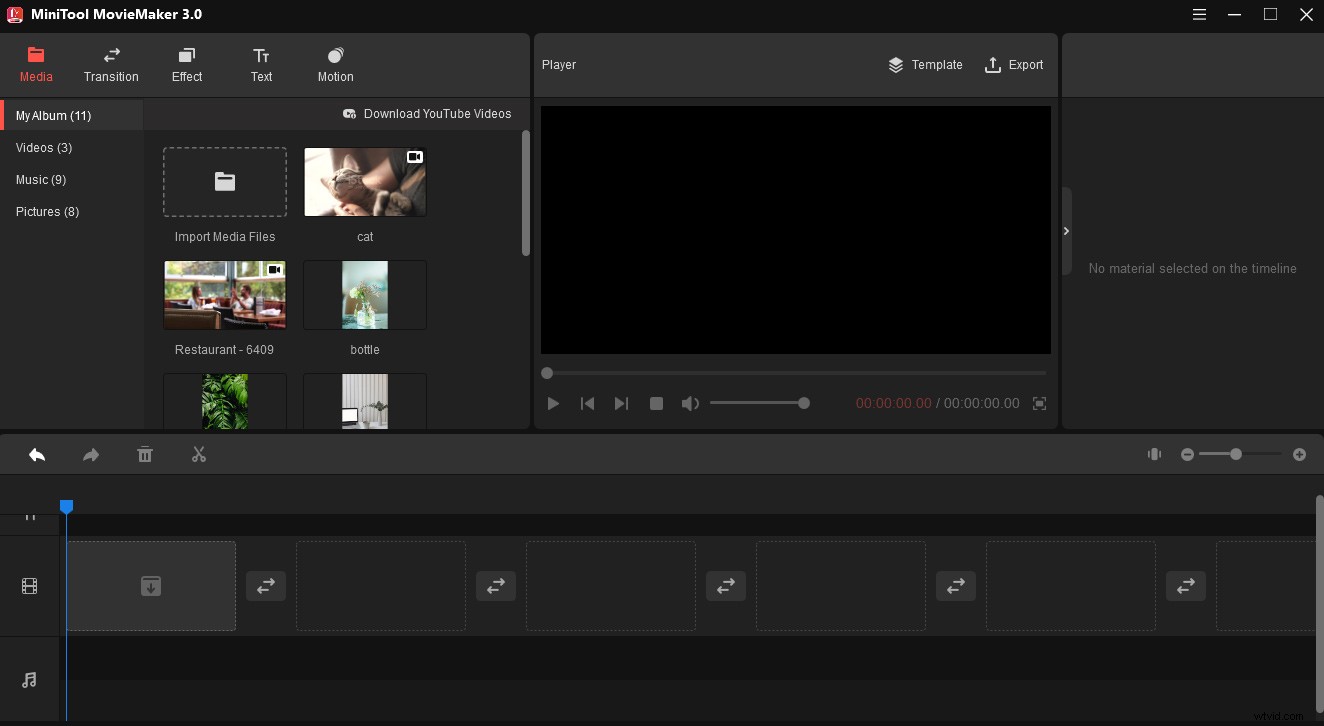
Étape 3. Cliquez sur Importer des fichiers multimédias bouton pour importer les fichiers souhaités. Ensuite, faites-les glisser et déposez-les sur la chronologie.
Étape 4. Diviser la vidéo :sélectionnez le clip vidéo sur la chronologie, faites glisser la tête de lecture à l'endroit souhaité et cliquez sur l'icône de ciseaux pour diviser, ou cliquez sur la barre d'outils de l'icône de ciseaux et choisissez Quick Split .
Étape 5. Ajouter une transition :Sélectionnez le clip auquel vous souhaitez ajouter une transition à côté. Accédez à Transition . Faites glisser et déposez la transition souhaitée à l'emplacement entre deux clips. Ou faites un clic droit sur la transition, sélectionnez Appliquer à tous pour ajouter la même transition à tous les clips de la timeline.
Étape 6. Ajoutez une musique de fond :choisissez la musique sous Média, puis utilisez les pistes musicales intégrées. Cliquez sur le "+ " pour ajouter la musique à la vidéo, ou faites glisser et déposez la musique sur la vidéo sur la chronologie.
Étape 7. Appuyez sur Exporter pour ouvrir la fenêtre d'exportation. Après l'optimisation, cliquez sur Exporter pour enregistrer la vidéo sur PC.
MiniTool MovieMaker est un éditeur vidéo puissant et facile à utiliser. Avec lui, je peux terminer mon montage en quelques étapes seulement.Cliquez pour tweeter
Shotcut
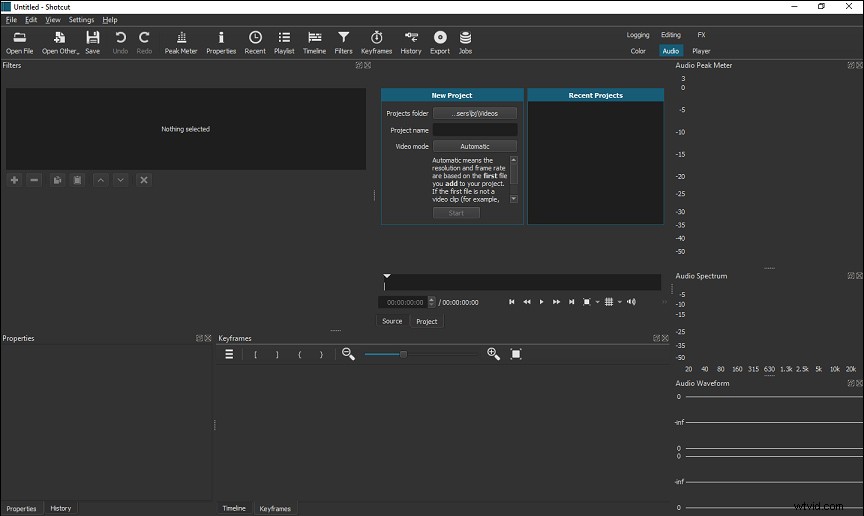
Shotcut est également l'une des meilleures alternatives HitFilm Express et DaVinci Resolve. Il s'agit d'un éditeur vidéo gratuit pour Windows, MacOS et Linux.
Il prend en charge de nombreux formats audio, vidéo et image populaires, tels que MP3, AVCHD, AVI, MP4, MOV, BMP, GIF, JPEG, etc.
Au démarrage, vous pouvez choisir de nombreuses résolutions et fréquences d'images, qui sont définies pour s'adapter automatiquement au premier fichier multimédia que vous ajoutez au projet. L'éditeur de pistes vous permet d'ajouter des pistes vidéo et audio, et d'ajuster les volumes individuels et les paramètres de visibilité.
Ce logiciel est constamment mis à jour et dispose d'un forum communautaire incroyable et de didacticiels vidéo pour partager des trucs et astuces entre les utilisateurs.
OpenShot
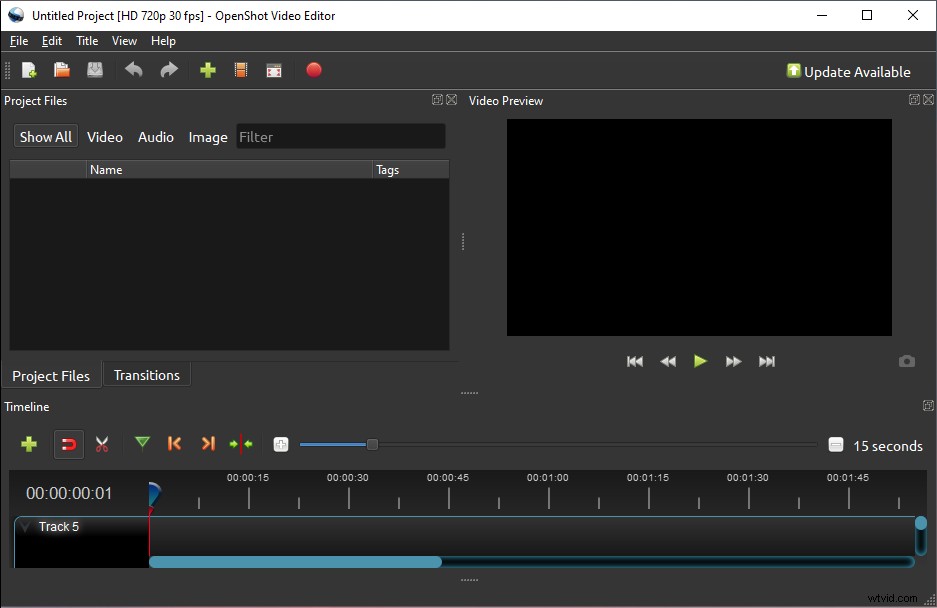
OpenShot est une autre excellente alternative à HitFilm Express et DaVinci Resolve. Il est simple à utiliser et facile à apprendre, tout en conservant certaines fonctionnalités avancées.
La première chose que vous remarquez est l'interface utilisateur élégante et propre. Cela nous amène directement à la chronologie ou à l'éditeur de piste.
Les clips sur la timeline peuvent être ajustés de plusieurs façons, y compris la mise à l'échelle, le découpage, la rotation, l'accrochage et l'ajustement de l'emplacement XY. Vous pouvez également utiliser l'outil de transformation pour redimensionner les clips.
Plus important encore, OpenShot prend en charge plus de 70 langues et documentations. C'est génial pour les anglophones non natifs.
Conclusion
Sur la base de la discussion ci-dessus, nous avons partagé les principales différences entre HitFilm Express et DaVinci Resolve et présenté les 3 meilleures alternatives à HitFilm Express et DaVinci Resolve. Quelle est votre préférée ? N'hésitez pas à partager vos idées dans la zone des commentaires ou à nous contacter via [email protected] si vous avez des questions concernant l'utilisation de MiniTool MovieMaker.
